Apple ha appena reso disponibile macOS Mojave, la nuova versione del sistema operativo per Mac ed in questo articolo andremo a vedere come effettuare un’installazione pulita utilizzando una penna USB.
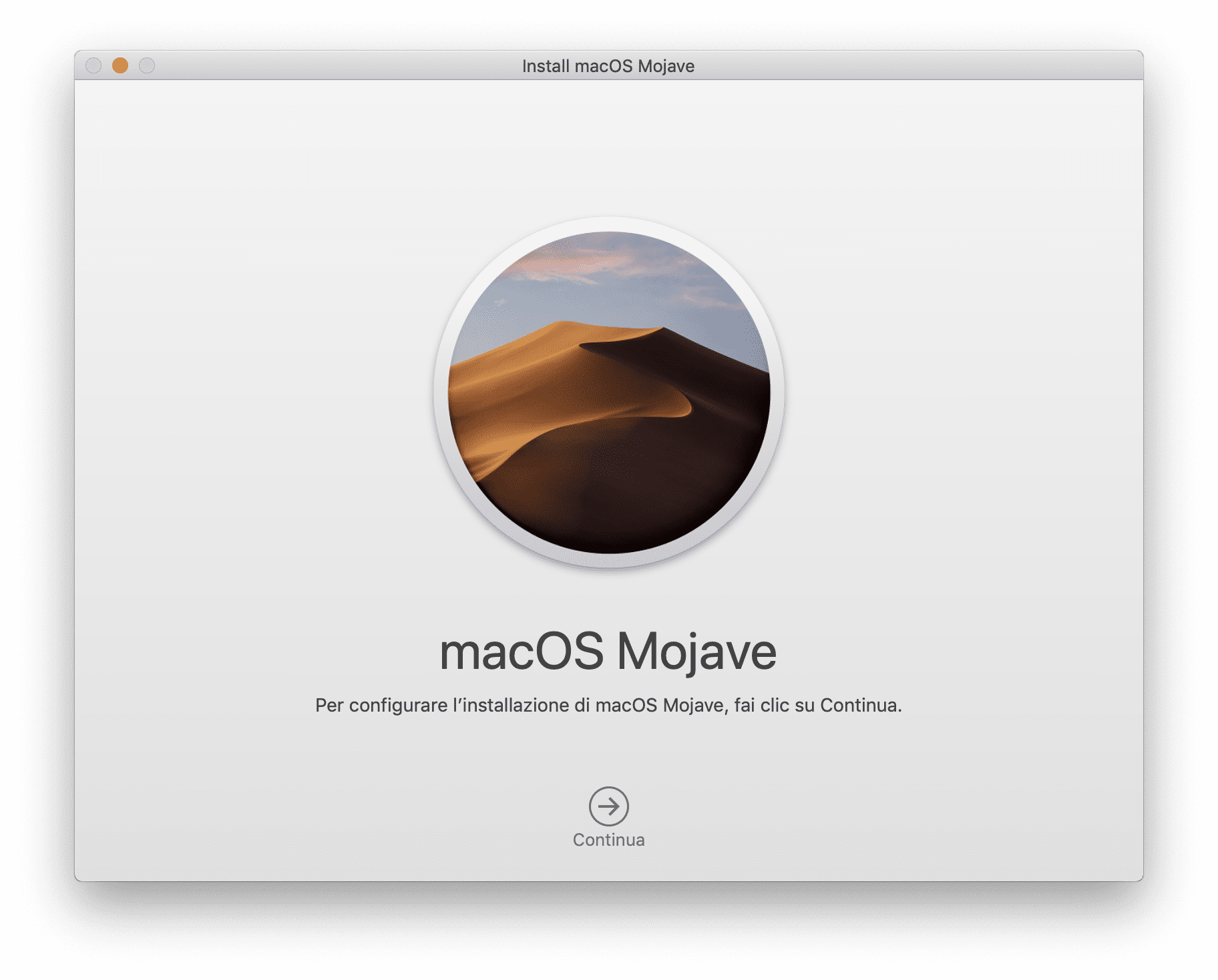
Posso installare Mojave sul mio Mac?
macOS Mojave è compatibile con i seguenti Mac:
- iMac Pro 2017
- iMac fine 2012 o successivi
- Mac mini fine 2012 o successivi
- MacBook inizio 2015
- MacBook Air metà 2012 o successivi
- MacBook Pro metà 2012 o successivi
- Mac Pro fine 2013
- Mac Pro metà 2010-2012 ma con GPU in grado di supportare il framework Metal. Per controllare recatevi in Preferenze di Sistema → Resoconto di Sistema → Hardware (colonna a sinistra) → Grafica/Monitor → controllate la voce “Metal”
Download:
1. Preparazione con diskmakerX
Per chi non lo sapesse, diskmakerX permette di creare una penna USB con il file d’installazione di macOS in maniera praticamente automatica. Ecco come procedere:
1. Scaricate diskmakerX da questo indirizzo.
2. Scaricate macOS Mojave da App Store e quando terminerà il download, non fate assolutamente niente. Infatti, al termine del download, si aprirà in automatico una finestra come quella mostrata nell’immagine in cima a questo articolo. Sarete tentati di cliccare la freccia “Continua” per far partire immediatamente l’aggiornamento, ma NON fatelo!
3. Avviate invece il programma diskmakerX e seguite le semplici istruzioni: il programma riconoscerà in automatico macOS Mojave appena scaricato sul Mac. Cliccate su “Use this copy”
4. A questo punto vi chiederà se volete utilizzare l’intera memoria della Penna USB collegata oppure soltanto una partizione. Se cliccate la prima opzione (in blu nell’immagine sotto) formatterà l’intera pennetta, cancellando qualsiasi contenuti al suo interno. E’ la scelta consigliata ma non se avete altre cose salvate nella penna.
5. Selezionate il nome del vostro disco esterno (penna) dall’elenco e continuate.
Verrà poi avviato il processo vero e proprio che richiederà almeno 20 minuti. Guardate lo stato di avanzamento tramite le Notifiche del Centro Notifica.
Noterete il disco macOS Mojave sul desktop ma non vorrà dire che l’operazione è già conclusa. Quando si concluderà infatti, si aprirà automaticamente la penna USB e compariranno vari messaggi sullo schermo. Fino ad allora, lasciate lavorare il programma senza interromperlo.
2. Guida installazione macOS Mojave
Dopo aver realizzato la nostra pendrive USB con l’installer di macOS Mojave è arrivato il momento di procedere alla vera e propria installazione del sistema, dove inizialmente dovremo andare a formattare il nostro HDD.
- Colleghiamo la nostra pendrive USB al Mac spento.
- Avviamo il sistema e subito dopo teniamo premuto il pulsante alt (SIMBOLO) e aspettiamo fino a quando su schermo non appariranno i simboli degli HDD e selezioniamo quello di colore arancione che simboleggia la nostra penna USB che abbiamo collegato.
- Attendiamo il caricamento del sistema di installazione, inizialmente apparirà il simbolo della mela con sotto la barra di caricamento. Questa procedura potrebbe durare diversi minuti, a seconda del tipo di pendrive che stiamo utilizzando.
- Dopo aver atteso il caricamento, ci verrà chiesto di scegliere la lingua del sistema di installazione.
- Successivamente si aprirà il pannello di Utility macOS, dove avremo la possibilità di eseguire diverse operazioni. La nostra necessità in questo step è quella di inizializzare il disco, quindi apriamo Utility Disco.
- A questo punto basterà selezionare in alto a sinistra, nell’elenco dei dischi, il nostro HDD/SSD (in genere equivale alla prima opzione) e successivamente dovrete cliccare sul pulsante in alto Inizializza.
- Come potrete vedere il sistema vi permetterà di creare più partizioni in base alle vostre esigenze semplicemente cliccando su +. Per il momento a noi interessa creare una unica partizione dove installare il sistema pulito quindi sarà necessario inserire in primis il nome della partizione, che di default dovrebbe essere Macintosh HD la nomenclatura che viene data di default su tutti i Mac e vi consigliamo di mantenerla per non incorrere in problemi futuri. La seconda opzione è il formato del disco che deve essere OBBLIGATORIAMENTE: “Mac OS Extended (Journaled)” ed infine, se volete lasciare tutto lo spazio del disco nella partizione di base potete ignorare il campo Dimensioni e procedere cliccando su Applica.
ATTENZIONE: Prima di procedere all’inizializzazione del disco vi consiglio di ricontrollare il backup dei dati effettuato che sia completo e andato a buon fine in modo da non rischiare di perdere dati sensibili. - A questo punto potete chiudere la finestra di Utility Disco cliccando sulla “x” in alto a sinistra e tornerete alla schermata di Utility macOS. A questo punto possiamo procedere con l’installazione del sistema, quindi clicchiamo su Installazione macOS.
Abbiamo terminato gli step. Non dobbiamo fare altro che cliccare su Continua per poi procedere affermativamente a tutte le richieste, selezionare la nostra partizione Macintosh HD appena realizzata e si avvierà l’installazione che richiederà dai 20 ai 40 minuti, in base alla tipologia di disco installato nel vostro Mac.


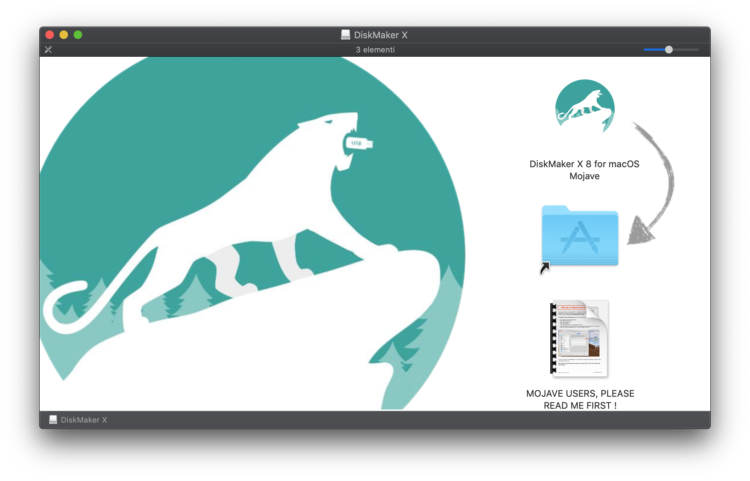
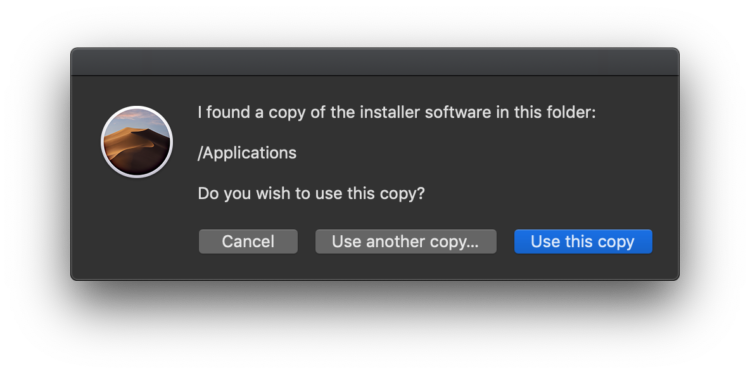
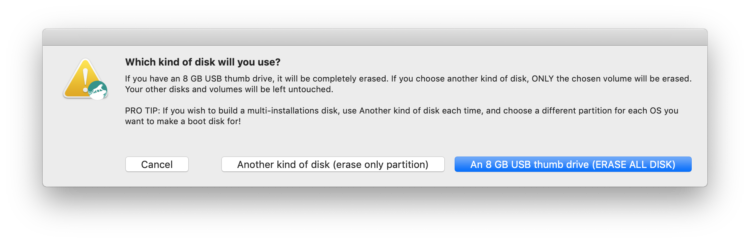
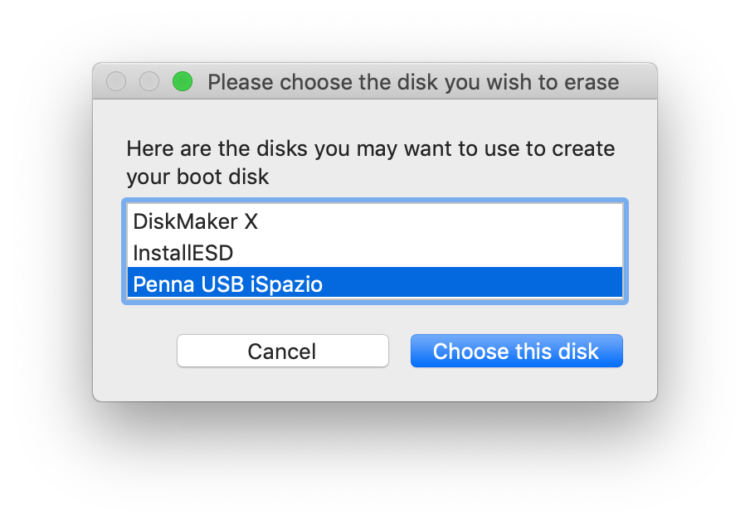
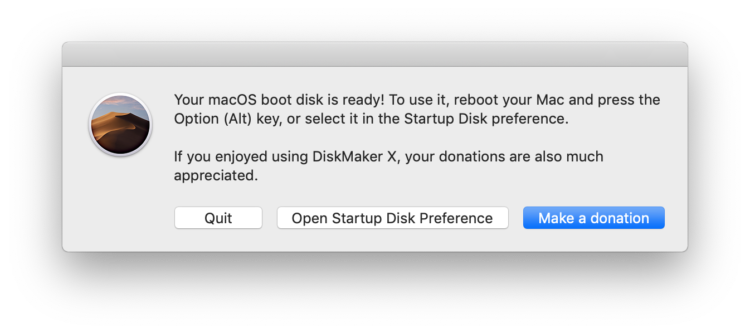
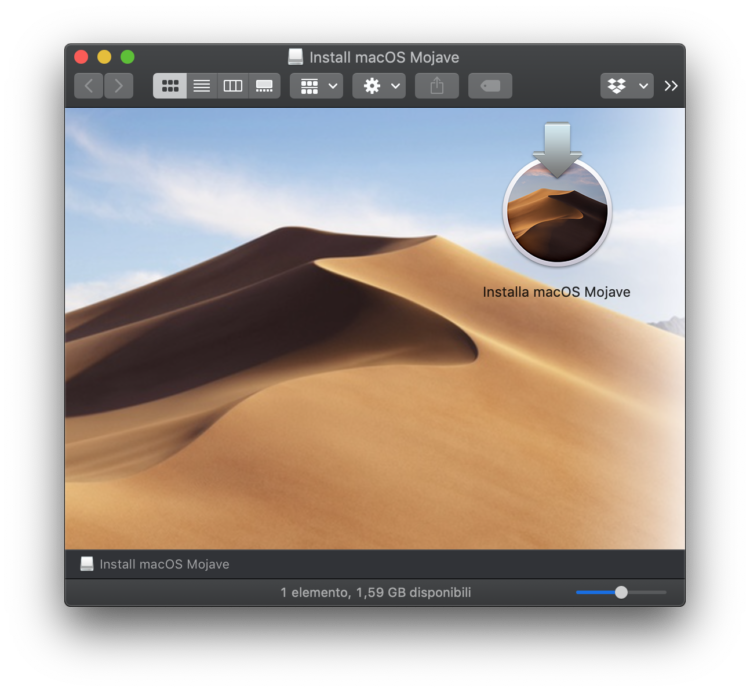



































































































































Leggi o Aggiungi Commenti